PDF365
福昕PDF365是一款在线PDF转换器,支持PDF转换,PDF合并,拆分等操作,一站式解决文档转换编辑问题。
有时我们需要在PDF中插入新的页面,以满足不同的需求。想象一下,如果有一个免费的方法可以轻松地向PDF文件中添加新页面,那该有多方便呢?答案就在这里!今天我将向大家介绍一种令人惊叹的免费PDF插入页面的方法,让您在编辑PDF时事半功倍。不再繁琐的操作,不再需要昂贵的软件,只需简单几步,即可快速实现您的要求。无论您是想在报告中添加附加信息,还是在文件中插入重要的图表和表格,这个方法都能完美胜任。让我们一起来看看吧!
用户可以使用这个工具轻松将其他PDF文件的页面插入到当前的PDF文档中,实现页面的合并和整合。无论是需要将多个PDF文件合并成一个文件,还是需要在已有的PDF文档中插入其他页面,这个工具都能满足用户的需求。通过简单的拖拽操作,用户可以快速选择要插入的页面,并进行预览和调整。同时,这个工具还支持对插入的页面进行重新排序和删除操作,以便用户更好地管理和编辑PDF文档。总之,这个工具的免费PDF插入页面功能为用户提供了便捷的PDF编辑体验。
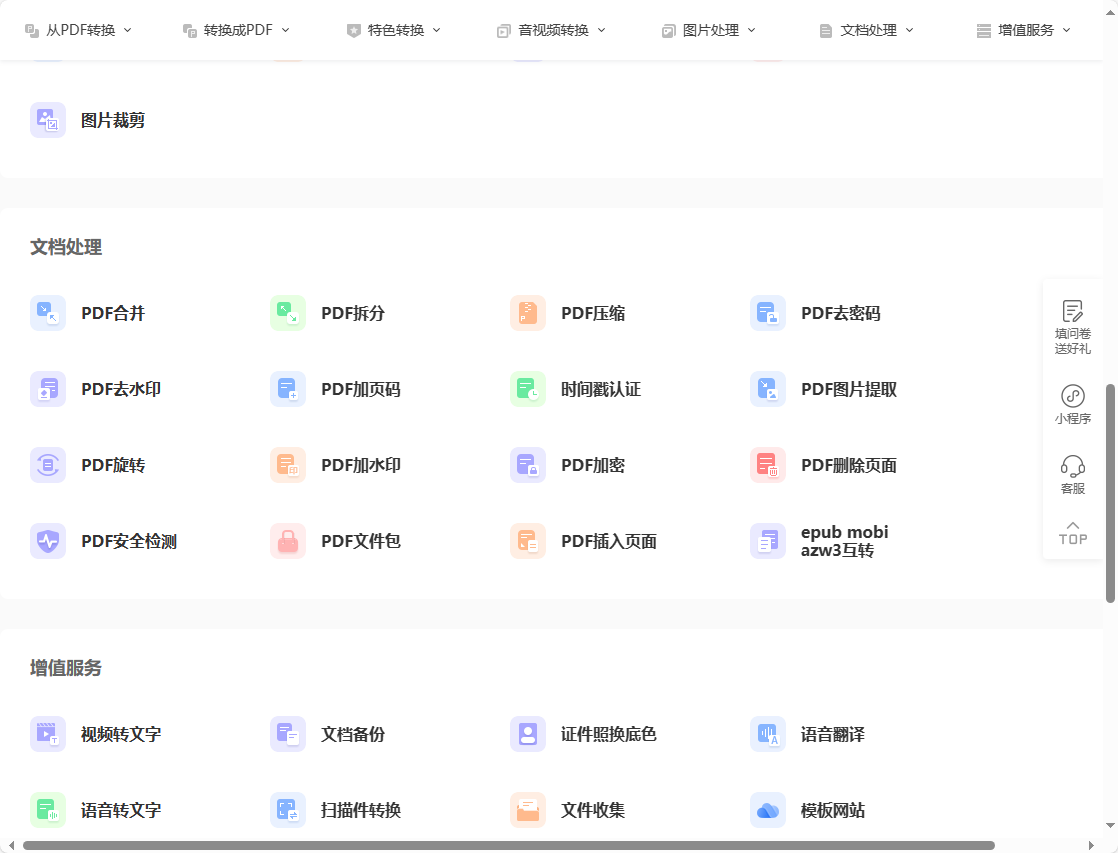
免费的PDF插入页面功能。具体的教程如下:
1. 打开这个工具软件,点击菜单栏中的“文件”选项,然后选择“打开”来加载需要编辑的PDF文件。
2. 在左侧的工具栏中,选择“插入”选项,然后点击“页面”按钮。
3. 在弹出的对话框中,选择要插入的页面的位置。可以选择在当前页面之前或之后插入新页面,也可以选择插入到指定的页码位置。
4. 点击“确定”按钮后,会弹出一个文件选择对话框,选择要插入的PDF文件。
5. 选择完文件后,点击“打开”按钮,这个工具会将选定的PDF页面插入到当前PDF文件中。
6. 插入完成后,可以通过拖动页面来调整页面的位置,也可以通过菜单栏中的“编辑”选项来进行进一步的编辑操作。
通过以上步骤,您可以免费使用这个工具软件插入PDF页面,方便地编辑和管理您的PDF文件。

用户可以通过这个工具轻松实现PDF文件中插入新的页面,无需复杂的操作步骤。这个功能不仅适用于个人用户,也非常适合企业和机构使用。这个工具的页面插入功能操作简单,界面友好,让用户能够迅速完成所需的任务。此外,这个工具还支持多种格式的文件转换和编辑,如PDF免费在线转换成Word等,为用户提供了更多的选择。总体而言,这个工具的免费PDF插入页面功能使得PDF文件的编辑变得更加便捷高效。